Filtre avancé dans Excel: exemples. Comment faire filtre avancé dans Excel et comment l'utiliser?
De nombreux employés de diverses organisations qui doivent travailler en quelque sorte avec Mircosot Excel, si les comptables ordinaires et les analystes sont souvent confrontés au choix d'un certain nombre de valeurs à partir d'une vaste gamme de données. Pour simplifier cette tâche et a été créé par le système de filtration.

Filtre simple et avancé
Dans Excel montre un filtre simple qui commence par l'onglet « Données » – « Filtre» (données – filtre dans la version anglaise du programme) ou en utilisant le raccourci sur la barre d'outils, semblable à un entonnoir en forme de cône pour transférer des liquides dans des récipients à col étroit.
Dans la plupart des cas, le filtre est complètement la meilleure option. Mais si vous voulez effectuer la sélection d'un grand nombre de conditions (et même sur plusieurs colonnes, des lignes et des cellules), beaucoup se demandent comment faire le filtre avancé dans Excel. La version anglaise est appelée filtre avancé.
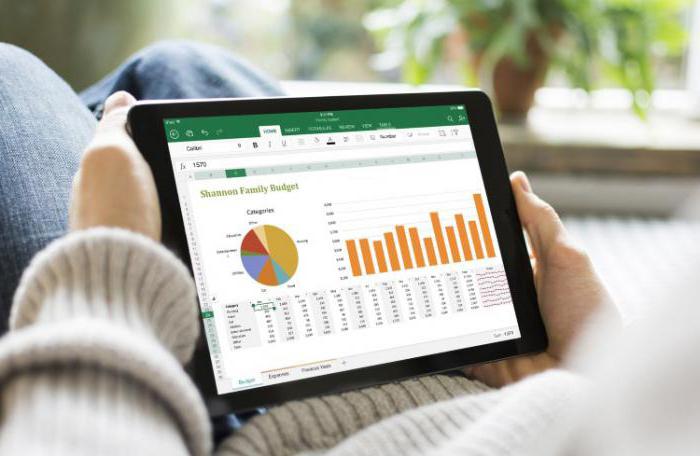
La première utilisation du filtre avancé
Dans Excel, la plupart des travaux se déroule avec des tables. Tout d'abord, il est commode, et d'autre part, dans un seul fichier, vous pouvez enregistrer des informations sur plusieurs pages (onglets). Au-dessus de la table principale, il est souhaitable de créer quelques lignes, la plus haute est laissée au bouchon, il est dans la ligne de données s'adaptera les conditions d'Excel filtre avancé. Par la suite, le filtre sera probablement modifié si les conditions exigent plus, vous pouvez toujours insérer au bon endroit, même une seule ligne. Cependant, il est souhaitable que les conditions entre les cellules et les cellules de la plage de données source est une ligne non actionné.
Comment utiliser le filtre avancé vers Excel, les exemples présentés ci-dessous.
| A | B | C | ré | E | fa | |
| 1 | produits | nom | mois | jour de la semaine | ville | client |
| 2 | légumes | Krasnodar | "Auchan" | |||
| 3 | ||||||
| 4 | produits | nom | mois | jour de la semaine | ville | client |
| 5 | fruit | pêche | janvier | lundi | Moscou | "Pyaterochka" |
| 6 | légumes | tomate | février | lundi | Krasnodar | "Auchan" |
| 7 | légumes | concombre | mars | lundi | Rostov-on-Don | « Aimant » |
| 8 | légumes | aubergine | avril | lundi | Kazan | « Aimant » |
| 9 | légumes | betteraves | mai | mercredi | Novorossiysk | « Aimant » |
| 10 | fruit | pomme | juin | jeudi | Krasnodar | "Bakal" |
| 11 | verdure | aneth | juillet | jeudi | Krasnodar | "Pyaterochka" |
| 12 | verdure | persil | août | vendredi | Krasnodar | "Auchan" |
L'application d'un filtre
Dans les lignes de la table 1 et 2 sont conçus pour une gamme de conditions, lignes 4 à 7 – de plage de données source.
Pour commencer à entrer dans la ligne 2 des valeurs correspondantes, qui sera repoussé par le filtre avancé dans Excel.
A partir du filtre en utilisant la délimitation des cellules des données initiales, vous devez sélectionner l'onglet « Données » et cliquez sur « Avancé» (données – respectivement avancé).
Un écran affiche une plage de cellules sélectionnées dans la « Source Range ». Selon l'exemple ci-dessus, la ligne prend la valeur «$ A $ 4: $ F 12" $.
Les "conditions RANGE" doivent remplir les valeurs «$ A $ 1: $ F $ 2. »
La fenêtre contient également deux conditions:
- filtrer la liste en place;
- copier les résultats à un autre emplacement.
La première condition permet la formation du résultat sur place, sous la cellule de plage de source alloué. La deuxième condition permet de générer une liste de résultats en une seule bande, qui devrait être spécifiée dans le « Ajouter le résultat à la plage. » L'utilisateur sélectionne une option pratique, par exemple, la première fenêtre, « Filtre avancé » dans Excel est fermé.
Sur la base des données saisies, le filtre formera le tableau suivant.
| A | B | C | ré | E | fa | |
| 1 | produits | nom | mois | jour de la semaine | ville | client |
| 2 | légumes | Krasnodar | "Auchan" | |||
| 3 | ||||||
| 4 | produits | nom | mois | jour de la semaine | ville | client |
| 5 | légumes | tomate | février | lundi | Krasnodar | "Auchan" |
Lorsque vous utilisez les termes « Copier le résultat vers un autre emplacement » valeurs de 4 et 5 lignes sont affichées dans la plage prédéterminée par l'utilisateur. La gamme initiale reste inchangée.

Facilité d'utilisation
La méthode décrite ne convient pas, parce que pour l'amélioration utilisent généralement le langage de programmation VBA, avec laquelle des macros pour automatiser le filtre avancé dans Excel.
Si l'utilisateur a une connaissance de VBA, il est recommandé d'étudier un certain nombre d'articles sur ce sujet et de mettre en œuvre avec succès nos plans. Si vous modifiez les rangées de cellules 2, attribuées sous Excel filtre avancé, la gamme de conditions va changer les réglages réinitialisés immédiatement et a commencé à nouveau dans la gamme appropriée formera les informations nécessaires.

requêtes complexes
En plus de travailler avec des valeurs prédéterminées avec précision, filtre avancé dans Excel, et est capable de traiter des requêtes complexes. Ceux-ci sont les données entrées, où une partie des personnages remplacés par des caractères génériques.
Le tableau de symboles pour les requêtes complexes ci-dessous.
| exemple requête | résultat | |
| 1 | n * |
retourne tous les mots qui commencent par la lettre P:
|
| 2 | = | le résultat sera l'élimination de toutes les cellules vides, le cas échéant, sont dans une plage prédéterminée. Peut être très utile d'utiliser cette commande pour éditer les données brutes, car les tables peuvent varier au fil du temps, le contenu de certaines cellules retirées comme inutiles ou non pertinentes. L'utilisation de cette commande révélera les cellules vides pour le remplissage plus tard, ou une table de restructuration. |
| 3 | afficherait toutes les cellules non vides. | |
| 4 | Uw * * | toutes les valeurs où il y a une combinaison de lettres « UW »: juin, juillet. |
| 5 | = ????? | toutes les cellules de la colonne avec quatre caractères. Pour les symboles considérés comme des lettres, des chiffres et l'espace. |
Il faut savoir que le symbole * peut signifier un certain nombre de caractères. Autrement dit, lorsque la valeur entrée « n * » renvoie toutes les valeurs, quel que soit le nombre de caractères après la lettre « n ».
Le signe « ? » Signifie un seul caractère.

Bundles de AND et OR
S'il vous plaît noter que les informations données sur une ligne dans la « gamme de conditions » sont considérées comme enregistrées dans un groupe d'opérateurs logiques (AND). Cela signifie que plusieurs conditions sont remplies simultanément.
Si les mêmes données sont enregistrées dans une colonne, un filtre avancé dans Excel reconnaît leur opérateur logique associé (OR).

Tableau des valeurs prend la forme suivante:
| A | B | C | ré | E | fa | |
| 1 | produits | nom | mois | jour de la semaine | ville | client |
| 2 | fruit | |||||
| 3 | légumes | |||||
| 4 | ||||||
| 5 | produits | nom | mois | jour de la semaine | ville | client |
| 6 | fruit | pêche | janvier | lundi | Moscou | "Pyaterochka" |
| 7 | légumes | tomate | février | lundi | Krasnodar | "Auchan" |
| 8 | légumes | concombre | mars | lundi | Rostov-on-Don | « Aimant » |
| 9 | légumes | aubergine | avril | lundi | Kazan | « Aimant » |
| 10 | légumes | betteraves | mai | mercredi | Novorossiysk | « Aimant » |
| 11 | fruit | pomme | juin | jeudi | Krasnodar | "Bakal" |
tableaux de synthèse
Une autre façon de filtrer les données en utilisant la commande « Insertion – Tableau – Tableau récapitulatif» (Insertion – Tableau – Tableau croisé dynamique dans la version anglaise).
Les tables fonctionnent de la même avec une gamme de données présélectionnées dédié et des valeurs uniques à analyser par la suite. En fait, il semble que le travail d'une liste déroulante des champs uniques (par exemple, les noms des employés de la société) et la gamme de valeurs qui sont données le choix d'un champ unique.
L'inconvénient de l'utilisation des tableaux de synthèse est la nécessité d'ajustements manuels lors du changement des données brutes elles-mêmes.
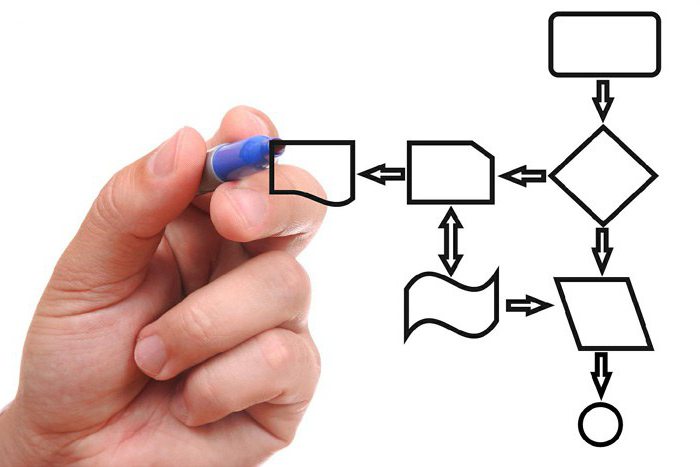
conclusion
En conclusion, il convient de noter que la portée du filtre dans Microsoft Excel est très large et diversifiée. Il suffit d'appliquer l'imagination et de développer leurs propres connaissances et compétences.
En soi, le filtre est facile à utiliser et à apprendre, facile à comprendre comment utiliser le filtre avancé dans Excel, mais il est conçu pour les applications nécessitant une petite quantité de temps pour faire le dépistage des informations pour un traitement ultérieur. En règle générale, il ne prévoit pas de travailler avec de grands ensembles de données dues au facteur humain régulier. Il est venu à l'aide de la technologie de traitement de l'information plus sophistiqué et avancé dans Microsoft Excel.
D'énormes macros populaires, rédigés dans la langue de VBA. Ils vous permettent d'exécuter un grand nombre de filtres, ce qui facilite les valeurs de sélection et les sorties aux plages appropriées.
Les macros remplacent avec succès de nombreuses heures de travail sur l'élaboration du résumé, les rapports périodiques et d'autres, en remplacement de l'analyse de longue date de quantités massives d'un seul second clic.
Utilisation de macros justifiées et mal à l'aise. Toute personne qui a rencontré la nécessité d'utiliser, si on le souhaite, toujours trouver assez de matériel pour développer leurs connaissances et recherche de réponses aux questions.















